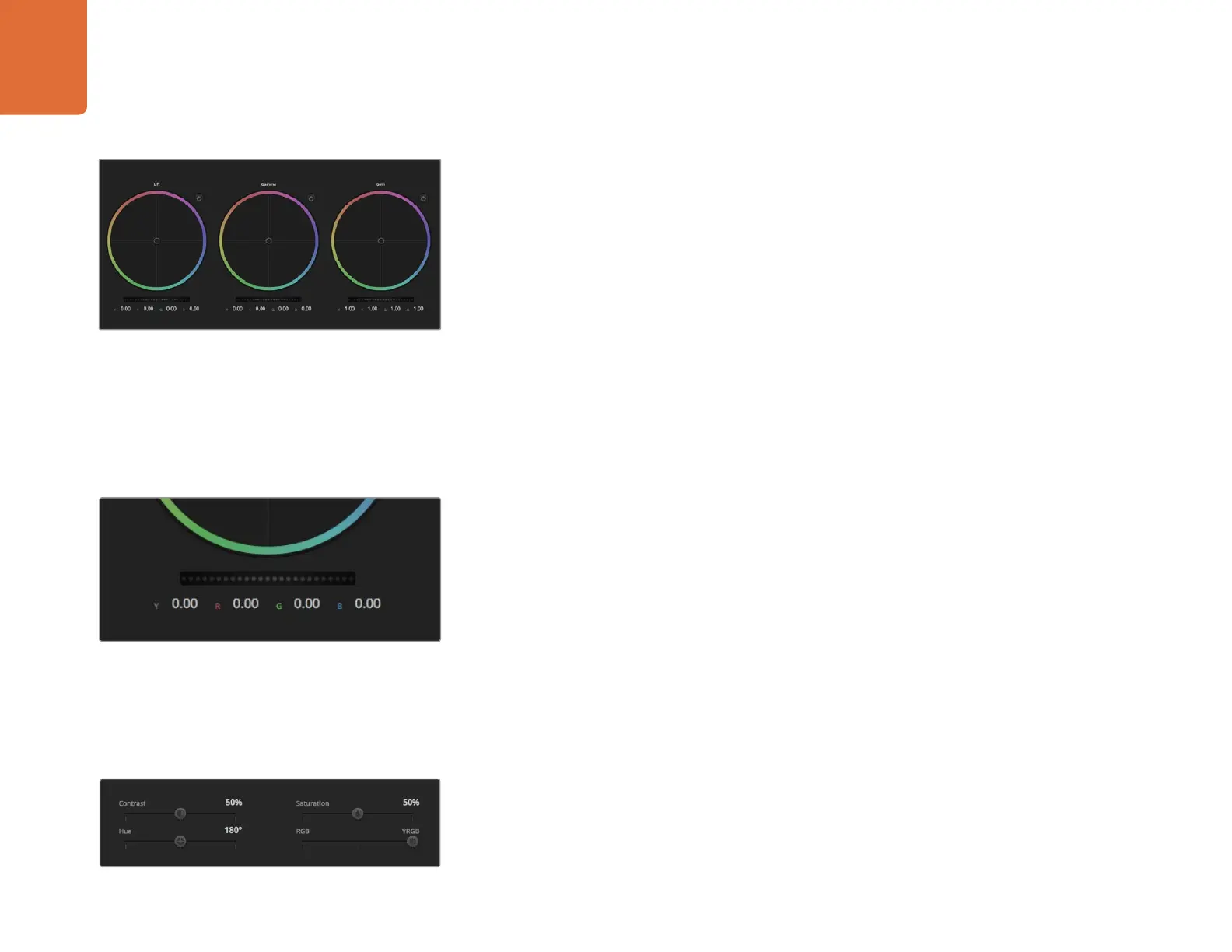73
ATEM
Software
Co ntrol
の使用
カラーホイール、そしてサチュレーションなどの設定を調整でき、シャドウ、ミッドトーン、ハイライトの設定を同
時に確認できます。必要に応じて、ウィンドウ上部のカメラ選択コントロールでカメラを切り替えます。
カラ ーホイール
リフト
/
ガンマ
/
ゲインのコントロールを 使えば 、特 定のトーンでオーバーラップ する部 分を調 整できます。リフト、
ガンマ、ゲイン は 、それ ぞ れ 、シャドウ、ミッドトーン、ハイラ イトに 当 たりま す。
カラーホイールを以下のように使 用して、微調整や大胆な調整を行って下さい:
カラーリング 内でクリック&ドラッグ:カラーバランス・インジケーター自体をドラッグする必要はあ
りません 。カラーバランスインジケーターを動 かすと、下にある
RGB
パ ラ メ ー タ ー に 、各 チ ャ ン ネ ル の
変 更 が 反 映され ま す。
カラーリング 内でシフトクリック&ドラッグ:カラーバランス・インジケーターを、カーソルの絶対位置
に ジ ャ ン プ す る の で 、ス ピ ー デ ィ に 大 幅 な 調 整 が 可 能 で す 。
カラーリング 内でダブルクリック:マスターホイール調整をリセットせずに、カラー調整をリセットし
ます。
カラーリング 右上のリセットコントロールをクリック:カ ラ ー バ ラ ン ス・コ ン ト ロ ー ル お よ び 対 応 す る マ
スターホイールを両方リセットします。
マスター ホイール
カラ ーホイール の下 に あ るマスター ホイールで、各
YRGB
チャンネルのリフト、ガンマ、ゲインコントロールを調 整
できます。
マ スター ホ イール を 使 った 調 整:
マスターホイールを左右にドラッグ:左にドラッグ すると、選 択したイメージのパラメーターが 暗くな
り、右にドラッグするとパラメーターが明るくなります。調整する際、下部にある
YRGB
パラメーターに
変 更 が 反 映され ま す。
Y
のみ調整する場合は、
ALT
あるいは
Command
キ ーを 長 押しして 左 右にドラッ
グ し ま す 。カ ラ ー コ レ ク タ ー は
YRGB
処 理 を 採 用してい るの で、創 造 力を 発 揮して、
Y
チャンネル のみ を
調整することでユニークなエフェクトを作成できます。
Y
チャンネル調整は、ルマミックス設定が右側
に設 定されている時に最も効果的に
YRGB
処 理 を 実 行 で き ま す。通 常 の
RGB
処 理 の 場 合 は 左 側 です。
通常、
DaVinci
Resolve
のカラリストは 、
YRGB
カ ラ ー コ レ ク タ ー を 使 用 し ま す が 、こ れ は 全 体 の ゲ イ ン
に影 響を与えずに、より多彩なカラーバランス・コントロールが 可能で、希望 通りのルックを短時間で
得られるためです。
コントラスト設 定
コントラスト設定は、画 像の最も暗い部分と最も明るい場 部分の差をコントロールできます。リフトとゲインの
マスターホイールを使って相対的な調 整をした時と同 様の効果 が 得られます。デフォルト設 定は
50
% に なって い
ます。
スライダーを左 右 にドラッグして、コントラスト、サチュレーション、
ヒュー 、ルミナンスミックス設 定を調整
ホイールコントロ ールを 左 右 にドラッグしてマスター ホイー
ルを調整
カラーコレクションパネルのリフト
/
ガンマ
/
ゲ イ ン・カラー
ホイール